

By Adela D. Louie, Last Update: April 4, 2018
„Ich hatte gerade mein iPhone und war so aufgeregt, es zu benutzen. Ich habe versucht, mich bei iCloud anzumelden, um meine Dateien zu synchronisieren, aber ich bekomme immer folgende Nachricht, „Beim Verbinden mit dem Apple-ID-Server ist ein Fehler aufgetreten“. Warum ist das so? Noch wichtiger, wie kann ich das Problem lösen?“
Bekommen Sie auch die Fehlermeldung „Beim Verbinden mit dem Apple-ID-Server ist ein Fehler aufgetreten“, wenn Sie sich bei iTunes und im Apple Store anmelden? Wenn eine Fehlerverbindung zum Apple ID Server Fehler aufgetreten ist, finden Sie in diesem Artikel einige einfache Lösungen zur Behebung des Fehlers beim Überprüfen der Verbindung zum Apple ID-Server.
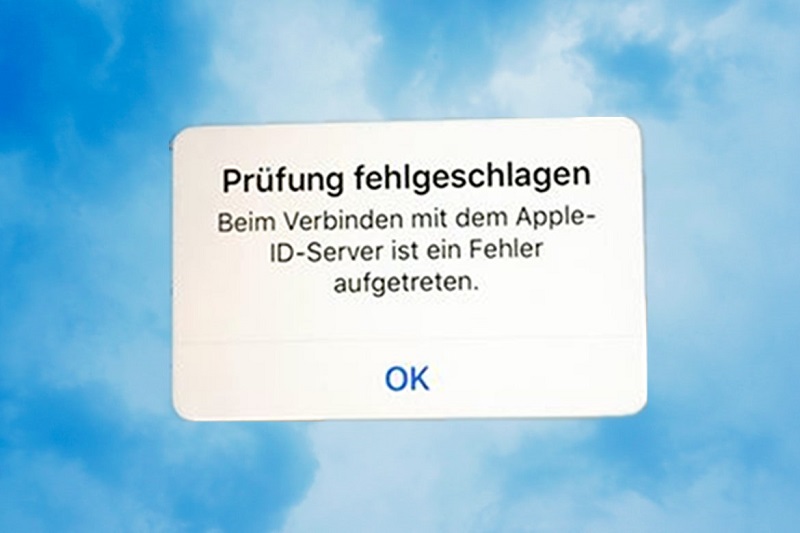
Teil 1. Warum ist ein Apple ID Server Fehler aufgetreten?Teil 2. Wie behebe ich einen Verbindungsfehler mit dem Apple ID Server?Teil 3. Bonus-Tipp: Wie können Sie schnell Daten von iCloud wiederherstellen?Teil 4. Video Guide: So können Sie mit FoneDog Daten wiederherstellen
Es gibt zwei Gründe, warum beim verbinden mit dem Apple-ID-Server ist ein Fehler aufgetreten.
Grund 1: Schlechte Internetverbindung
Für die Anmeldung bei Apple müssen Sie eine Verbindung zum Internet herstellen. Eine stabile Internetverbindung ist ein Muss, daher wird dringend empfohlen, dass Sie sich über ein WLAN Netzwerk verbinden.
Öffnen Sie eine beliebige Website über einen Browser. Wenn Sie denken, dass es zu langsam lädt, funktioniert Ihr Netzwerk möglicherweise nicht gut. Wenn Sie WLAN verwenden, versuchen Sie, eine Verbindung zu einem anderen Netzwerk herzustellen, oder starten Sie den Router neu. Sie können stattdessen auch Ihre Mobilfunkdaten verwenden.
Grund 2: Falsche Apple ID und Passwort
Möglicherweise haben Sie die ganze Zeit eine ungültige ID und ein ungültiges Passwort eingegeben. Wenn Sie Ihr Passwort vergessen haben, können Sie es zurücksetzen, indem Sie auf die Apple ID-Kontoseite gehen.
Klicken Sie auf "Apple ID oder Passwort vergessen". Sie haben die Möglichkeit, Ihre Sicherheitsfragen zu beantworten oder sich das neue Passwort per E-Mail zusenden zu lassen. Wenn Sie nicht der Meinung sind, dass die oben genannten Probleme die Ursache für den Fehler, Beim verbinden mit dem Apple-ID-Server ist ein Fehler aufgetreten, sind, haben wir möglicherweise Lösungen für Sie.
Es gibt 6 Methoden, die Sie ausprobieren können, um den Fehler "Beim verbinden mit dem Apple-ID-Server ist ein Fehler aufgetreten" zu umgehen. Führen Sie jeden Schritt einzeln aus und sehen Sie, ob die Anmeldung keinen Fehler mehr verursacht.
Methode 1: Führen Sie einen schnellen Reset Ihres Geräts durch
Dies ist die erste in der Liste, da dies eine der einfachsten Lösung ist. Sie müssen nur die Ein/Aus-Taste und die Home-Taste gedrückt halten, bis Sie das Apple-Logo sehen.
Schalten Sie Ihr Gerät erneut ein und überprüfen Sie, ob der Fehler „Apple ID Prüfung fehlgeschlagen“ noch besteht.

Methode 2: Melden Sie sich ab und melden Sie sich wieder an
Dies ist auch eine effektive Möglichkeit, temporäre Probleme bei Apple-Diensten anzugehen. Wenn Sie sich in iCloud anmelden möchten und beim verbinden mit dem Apple-ID-Server ist ein Fehler aufgetreten, führen Sie die folgenden Schritte aus:
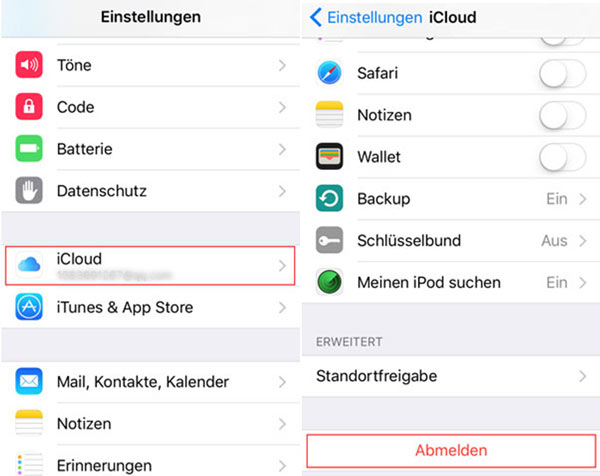
Methode 3: Aktualisieren Sie Ihr iOS
Wird auf Ihrem Gerät die neueste Version von iOS ausgeführt? Wenn nicht, hat das viel damit zu tun, warum Sie die Fehlermeldung „Beim Verbinden mit dem Apple ID Server ist ein Fehler aufgetreten“ sehen.
Durch die Aktualisierung Ihres Geräts werden Fehler und Störungen im System behoben. Um nach verfügbaren Updates zu suchen, gehen Sie zu Einstellungen > Allgemein und tippen Sie auf „Softwareaktualisierung“.
Stellen Sie sicher, dass Sie Änderungen an Ihren Dateien speichern, bevor Sie mit dem Update fortfahren. Ihr Gerät wird neu gestartet, um das Update abzuschließen.
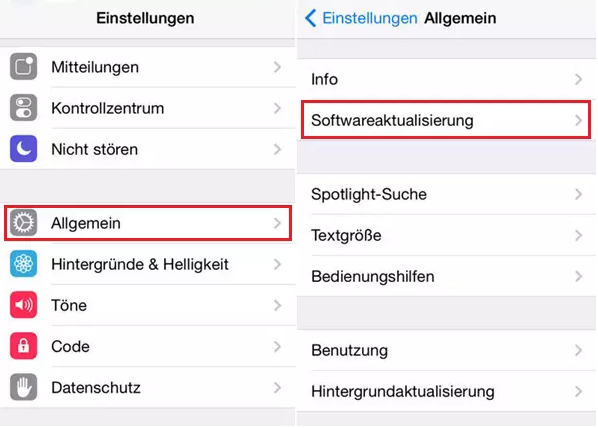
Methode 4: Setzen Sie die Netzwerkeinstellungen zurück
Das Zurücksetzen der Netzwerkeinstellungen Ihres Geräts könnte das Problem beheben, wenn beim Verbinden mit dem Apple-ID-Server ist ein Fehler aufgetreten. Durch diese Aktion werden keine Ihrer Dateien gelöscht. Sie müssen sich also keine Sorgen machen.
Um fortzufahren, gehen Sie zu Einstellungen > Allgemein > Zurücksetzen > Netzwerkeinstellungen. Geben Sie Ihr Passwort ein. Dann kann iPhone Netzwerkeinstellungen zurückgesetzt werden.
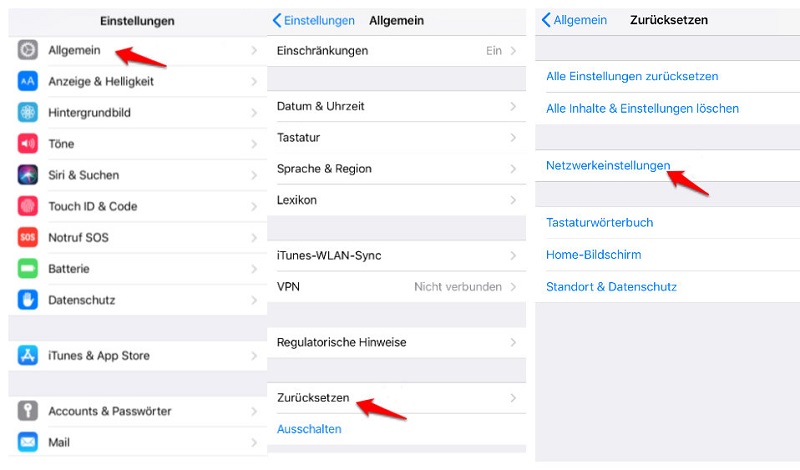
Methode 5: Deaktivieren Sie iCloud Backup
Diese Methode gilt, wenn Sie sich bei iCloud anzumelden und beim Verbinden mit dem Apple-ID-Server ist ein Fehler aufgetreten. Natürlich nur, wenn Sie die iCloud-Synchronisierung bereits auf einem Gerät aktiviert haben.
Möglicherweise fällt es Ihnen schwer, sich auf einem anderen iOS-Gerät bei iCloud anzumelden. Um das Problem zu beheben, müssen Sie die iCloud-Sicherung auf Ihrem Gerät deaktivieren. Gehen Sie dazu zu Einstellungen > iCloud > Backup > Schalten Sie iCloud Backup aus.
Andere Leser sahen auch:
Behebung von "Das Gerät ist nicht erreichbar" - iPhone Tipps
Methode 6: "Beim verbinden mit dem Apple-ID-Server ist ein Fehler aufgetreten" auf dem Mac beheben
Wenn Sie einen Mac verwenden, könnte ein Neustart hilfreich sein. Überprüfen Sie auch, ob Datum, Uhrzeit und Zeitzone richtig eingestellt sind. Wenn diese immer noch nicht funktionieren, müssen Sie die Keychain Access-Einstellungen Ihres Mac überprüfen.
Gehen Sie zu Programme > Dienstprogramme > Schlüsselbundzugriff > Zertifikate.
Überprüfen Sie, ob OCSP und CRL auf Bester Versuch gesetzt sind. Wenn nicht, klicken Sie auf das Dropdown-Feld, um es zu ändern.
Tipp: Es wird allen Apple-Benutzern dringend empfohlen, ihre iOS-Geräte auf dem neuesten Stand zu halten. Apple stellt ständig Updates zur Verfügung, um bestehende Fehler zu beheben.
Dadurch werden Fehler vermieden, die Ihnen die Nutzung der Apple-Dienste erschweren. Falls keine der Methoden für Sie funktioniert hat, wenden Sie sich an den Apple Support. Das Unternehmen wird mit Sicherheit eine Lösung für Sie ausarbeiten.
Mit der obigen Methode können Sie den Fehler "Beim verbinden mit dem Apple-ID-Server ist ein Fehler aufgetreten" beheben, und dann können Sie sich bei iCloud anmelden. Wenn Sie Daten von iCloud wiederherstellen möchten, können Sie das Fonedog Toolkit versuchen. Es kann schnell gelöschte Daten von iCloud auf das iPhone mit ein paar Klicks wiederherstellen. Kostenloser Download zum Testen.
Kostenlos Testen Kostenlos Testen

Diese Videoanleitung zeigt Ihnen, wie Sie gelöschte Daten schnell wiederherstellen können, wenn beim verbinden mit dem Apple-ID-Server ist ein Fehler aufgetreten.
Hinterlassen Sie einen Kommentar
Kommentar
iOS Datenrettung
3 Methoden zum Wiederherstellen Ihrer gelöschten Daten vom iPhone oder iPad.
Kostenlos Testen Kostenlos TestenBeliebte Artikel
/
INFORMATIVLANGWEILIG
/
SchlichtKOMPLIZIERT
Vielen Dank! Hier haben Sie die Wahl:
Excellent
Rating: 4.3 / 5 (basierend auf 94 Bewertungen)